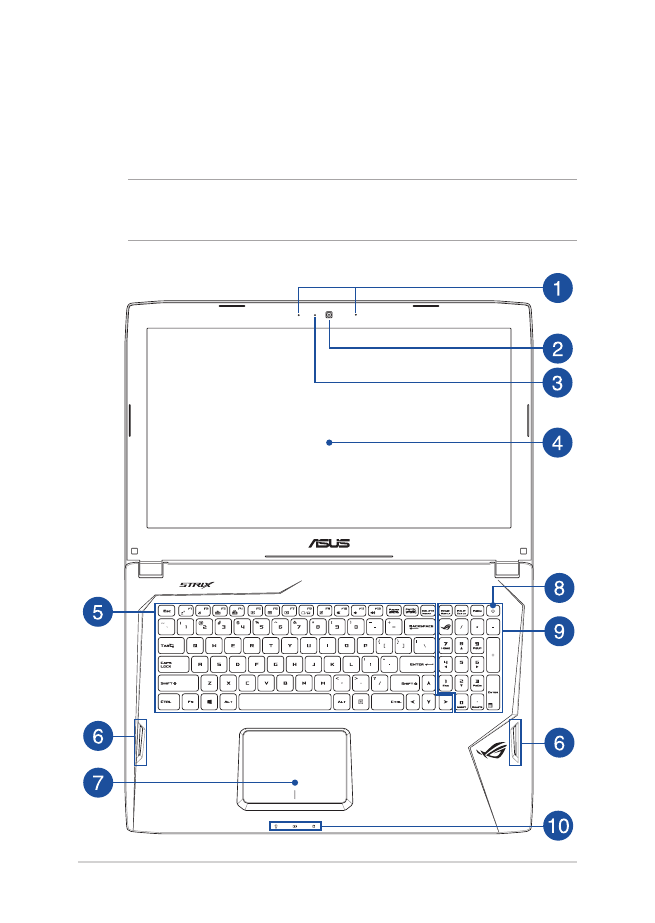
Widok z góry
UWAGA: Układ klawiatury zależy od regionu lub kraju. Wygląd notebooka
może się także różnić w zależności od modelu urządzenia.
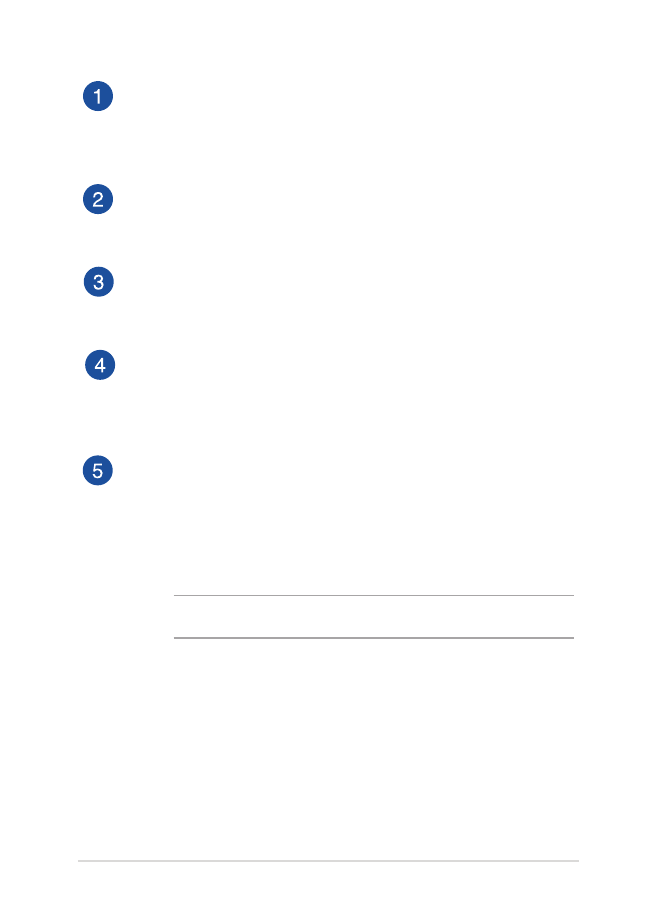
Podręcznik elektroniczny do notebooka
15
Zestaw mikrofonów
Zestaw mikrofonów posiada funkcje usuwania echa, tłumienia
hałasu i formowania wiązki, dla lepszego rozpoznawania głosu i
nagrywania audio.
Kamera
Wbudowana kamera umożliwia wykonywanie zdjęć lub
nagrywanie materiału wideo przy użyciu notebooka.
Wskaźnik pracy kamery
Podczas używania wbudowanej kamery wyświetlany jest
wskaźnik pracy kamery.
Panel wyświetlacza
Ten panel wyświetlający oferuje doskonałą funkcjonalność w
zakresie oglądania zdjęć, filmów i innych plików multimedialnych
w notebooku.
Klawiatura
Klawiatura oferuje pełnowymiarowe klawisze w układzie
QWERTY z wygodnym, głębokim skokiem klawisza podczas
pisania. Umożliwia ona także używanie przycisków funkcyjnych,
zapewnia szybki dostęp do systemu Windows®, a także służy do
kontrolowania funkcji innych multimediów.
UWAGA: Układ klawiatury zależy od modelu lub regionu.
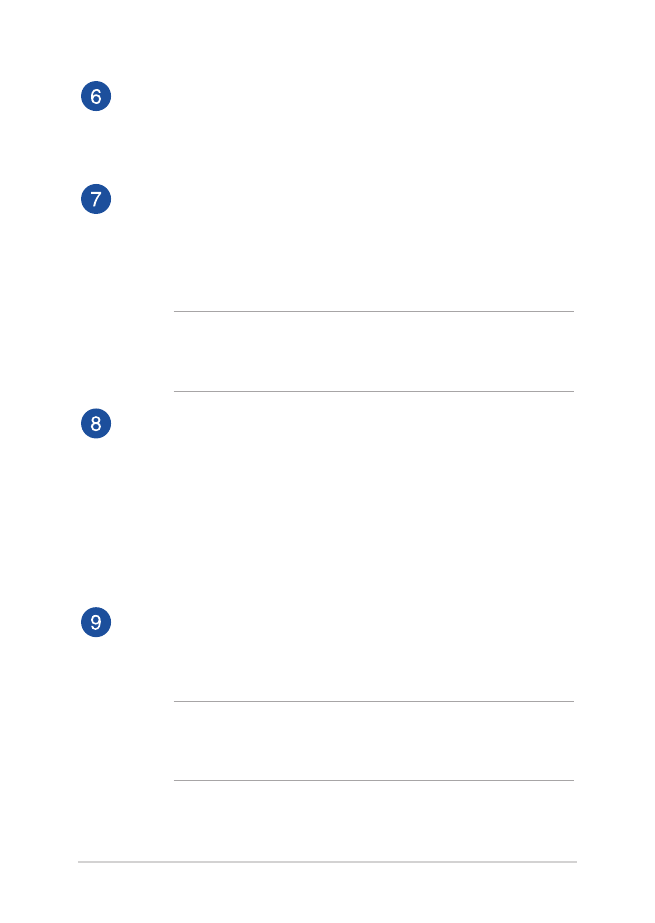
16
Podręcznik elektroniczny do notebooka
Głośniki audio
Wbudowane głośniki audio umożliwiają słuchanie dźwięku
bezpośrednio z notebooka. Funkcje audio tego notebooka są
kontrolowane za pomocą oprogramowania.
Panel dotykowy
Panel dotykowy umożliwia stosowanie gestów wielodotykowych,
aby poruszać się po ekranie, zapewniając w ten sposób
użytkownikowi intuicyjne doznania. Panel może również
symulować funkcje typowej myszki.
UWAGA: W celu uzyskania szczegółowych informacji, należy
przejść do rozdziału Używanie touchpada w niniejszym
Podręczniku.
Przycisk zasilania
Naciśnij przycisk zasilania w celu włączenia lub wyłączenia
komputera. Przycisk zasilania można także używać do
przełączania notebooka do trybu uśpienia lub hibernacji i
wybudzania z trybu uśpienia lub hibernacji.
Jeśli notebook przestanie reagować, naciśnij przycisk zasilania
i przytrzymaj go przez co najmniej cztery (4) sekundy, aż do
zamknięcia systemu notebooka.
Klawiatura numeryczna
Klawiatura numeryczna umożliwia przełączanie pomiędzy
dwoma funkcjami: do wprowadzania liczb i jako przyciski
kierunku.
UWAGA: W celu uzyskania szczegółowych informacji, należy
przejść do rozdziału Klawiatura numeryczna w niniejszym
Podręczniku.
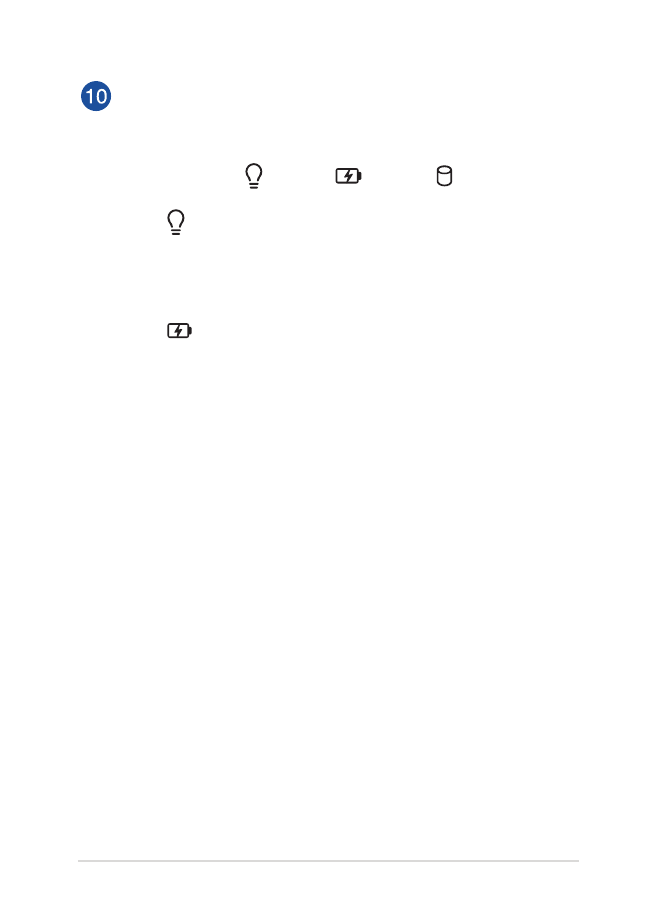
Podręcznik elektroniczny do notebooka
17
Wskaźniki stanu
Wskaźniki statusu ułatwiają identyfikację aktualnego stanu
sprzętu w notebooku.
Wskaźnik zasilania
Wskaźnik zasilania świeci się, gdy notebook jest
włączony i miga powoli, gdy urządzenie znajduje się
w stanie uśpienia.
Dwukolorowy wskaźnik ładowania baterii
Dwukolorowa dioda LED udostępnia wizualne
wskazanie stanu naładowania baterii. W celu
uzyskania szczegółowych informacji, sprawdź
następującą tabelę:
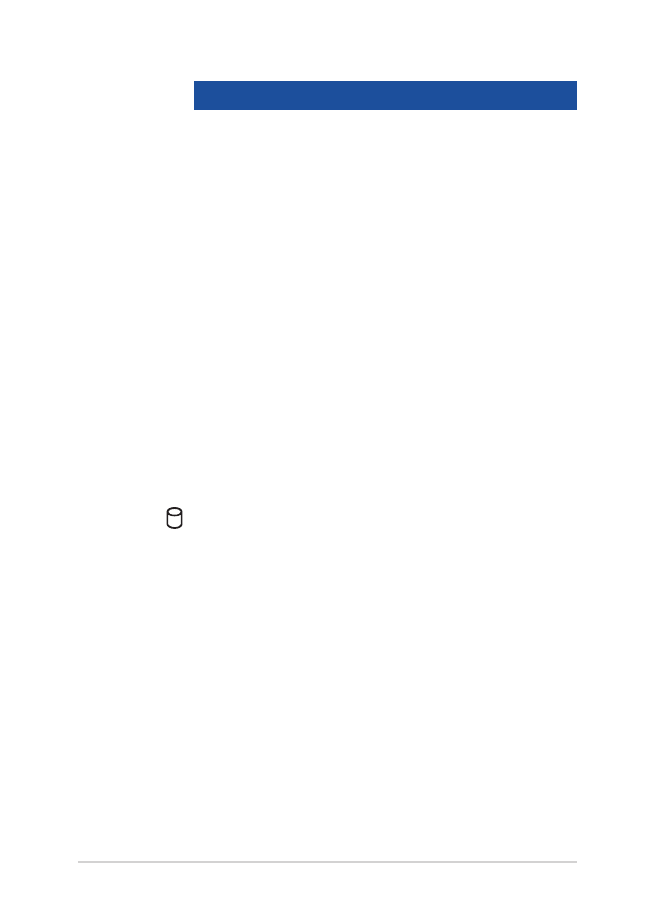
18
Podręcznik elektroniczny do notebooka
Kolor
Stan
Wskaźnik świeci
stale w kolorze
zielonym
Notebook jest podłączone do
źródła zasilania, trwa ładowanie
baterii, a poziom naładowania
baterii wynosi między 95% a
100%.
Wskaźnik świeci
stale w kolorze
pomarańczowym
Notebook jest podłączone do
źródła zasilania, trwa ładowanie
baterii, a poziom naładowania
baterii wynosi mniej niż 95%.
Wskaźnik miga
w kolorze
pomarańczowym
Notebook działa w trybie
zasilania bateryjnego, a
naładowanie baterii wynosi
poniżej 10%.
Wskaźnik
wyłączony
Notebook działa w trybie
zasilania bateryjnego, a
naładowanie baterii wynosi 10%
do 100%.
Wskaźnik aktywności napędu
Ten wskaźnik zapala się w celu zasygnalizowania, że
notebook uzyskuje dostęp do dysku twardego.
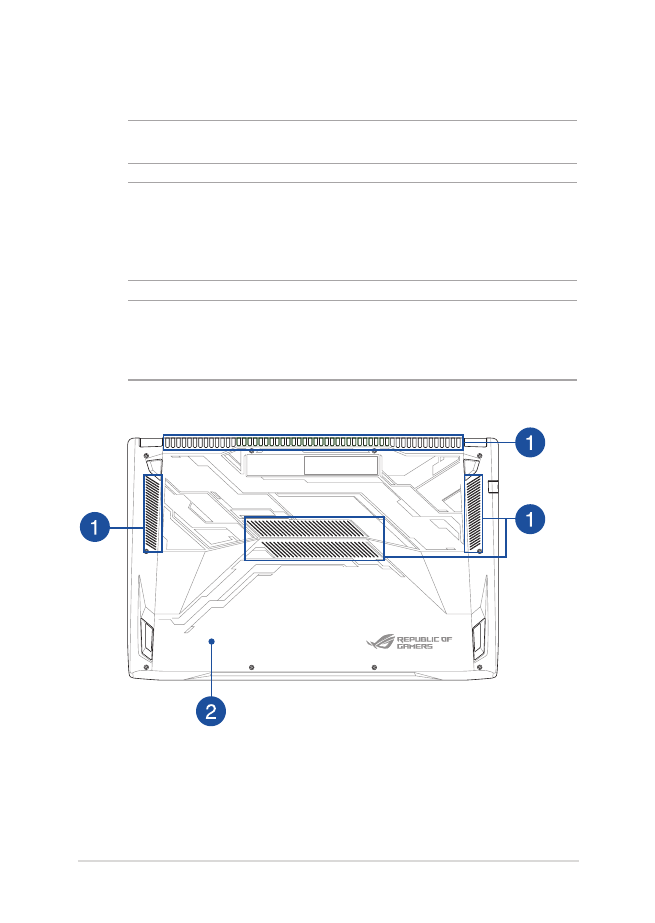
Podręcznik elektroniczny do notebooka
19